
Essa dica é para os milhões de pessoas que diariamente estão tendo dor de cabeça com seu pendrive, o quanto é chato esta terminando um trabalho que esta salvo em seu pendrive e o mesmo travar, ou na hora de inserir no computador a máquina não o reconhece por ter um vírus interrompendo na conexão, então trouxe esse tutorial com algumas dicas de como não passar mais por esses problemas.
Uma modalidade não muito nova, mas que passou a ser levada a sério a pouco tempo, essas pragas que infestam o pendrive estão proporcionando um grande prejuízo. Arquivos danificado, propagação de trojans, são algumas das conseqüências de “adotar” um vírus no pendrive. Conversando com o Rodrigo da Cunha Almeida, editor do site TechAlien, encontramos algumas dicas e maneiras de não somente remediar o seu pendrive, como também prevenir para que todos fiquem imunes diante essa praga.
Um dos principais fatores de propagação desse tipo de praga virtual é justamente o chamado “autorun”, que permite ao sistema operacional executar de forma automática alguns programas predeterminados que estão disponíveis no dispositivo. Você apenas insere o pendrive e pronto: o “autorun” faz o favor de executar o vírus automaticamente para você. O grande problema é que normalmente os programas de antivírus não têm a capacidade de intervir no autorun do Windows, deixando as pessoas facilmente vulneráveis. Como proceder então? Simples, desativando o autorun de seu sistema, fazendo com que seu sistema operacional não execute de forma automática os arquivos suspeitos. Proceda da seguinte maneira:
Desativando o Autorunclique em Iniciar e depois em Executar;
escreva gpedit.msc e pressione Enter;
na estrutura de pastas à esquerda, clique para expandir os menus: Configurações do usuário, Modelos Administrativos e Sistema. Clique em Sistema;
à direita serão exibidas diversas configurações. Localize o item Desativar AutoExecutar;
dê duplo clique sobre o item, e altere a opção para ativado. No combo, selecione todas as unidades.
pressione Aplicar e depois OK.
Com essa simples dica, você poderá evitar muitos transtornos tanto para você quanto para o computador. O seu Windows definitivamente não executará nenhuma ação indesejada automaticamente.
Ninja PendiskO primeiro passo foi dado, que foi desativar o autorun do Windows. Agora podemos dar o segundo passo, que será a prevenção. Como dizia nossas mães: “é melhor prevenir, do que remediar”. Prevenindo o pendrive, você certamente poupará muita dor de cabeça. Uma maneira bem simples de se fazer a prevenção, é utilizando o Ninja Pendisk. Ele é um utilitário que fica sendo executado em segundo plano, além de não permitir que seu computador execute os famosos “autorun.inf”, também cria um arquivo de mesmo nome no seu pendrive impedindo a infecção do seu dispositivo.
Outra forma de prevenir o seu pendrive, é criar uma pasta chamada autorun.inf na pasta root do seu pendrive e adiconar um arquivo de texto vazio dentro dela. Isso impede que o vírus crie o arquivo autorun.inf, pois ele não pode sobrescrever o que você criou.
obs: este programa evita somente que o seu PENDRIVE se contamine, não sendo eficaz na proteção de seu COMPUTADOR.
Virus em PendrivesCom a desabilitação do autorun e com o uso do Ninja Pendisk, você certamente estará prevenido contra qualquer ameaça. Mas caso você tenha sido infectado, mostrarei passo a passo como se livrar de dois dos vírus mais comuns em pendrives: o Disk Knight e o ise.exe ou RECYCLER.
1º Vírus: Disk Knight
Para remover este vírus de seu pendrive, faça o seguinte:
1– Abra “Meu Computador”;
2- Vá em “Ferramentas”;
3- Agora clique em “Opções de Pasta > Modo de Exibição e desmarque Ocultar arquivos protegidos do sistema operacional”. Mais abaixo, marque “Mostrar pastas e arquivos ocultos”.
4- Vá até a unidade removível criada pelo seu Pendrive. Aparecerá 2 arquivos ocultos: Autorun.inf e Knight.exe. Apenas selecione-os e delete-os.
Para remover este vírus de seu computador, proceda da seguinte forma:
1- Abra o Gerenciador de Tarefas do Windows e imediatamente finalize o processo “Knight.exe”.
2- Agora vá ate o C:\Windows\ e procure por Knight.exe, para ele ficar visível tem que ir em Ferramentas > Opções de Pasta > Modo de Exibição e desmarque Ocultar arquivos protegidos do sistema operacional, mais abaixo marque Mostrar pastas e arquivos ocultos.
3- O arquivo estará visível, apenas selecione-o e delete-o.
2º Vírus: ise.exe ou RECYCLER
Este vírus foi um pouco mais complicado pra ser eliminado. O vírus é um pouco mais “esperto” do que o outro. Tenham um pouco mais de cuidado. Sigam os passos corretamente que não terá erro nenhum.
1- Abra o Gerenciador de Tarefas do Windows e finalize o processo “Explorer.exe” (se o explorer.exe estiver aberto, todo o procedimento não funcionará e você não consiguirá deletar o vírus).
2- Agora pelo Gerenciador de Tarefas clique em Arquivo > Nova Tarefa > cmd
3- Agora proceda da seguinte forma:
digite cd\
C:\>cd RECYCLER
C:\RECYCLER>rd /q /s 434737416471647836411-1013
Apagar o que tiver final 1013.
4- Agora faça o mesmo no Pendrive
(Como não sei a letra da unidade do seu Pendrive, colocarei a letra “P” para representar a unidade)
P:\>rd /q /s RECYCLER
P:\>del /a:rh autorun.inf
5- Agora execute o Explorer novamente usando o Gerenciador de Tarefas do Windows, Arquivo > Nova Tarefa > Explorer
Dessa forma vocês eliminarão os vírus mais comuns e conhecidos que podem infectar o seu Pendrive.
Medidas Preventivas de SegurançaVale a pena frisar novamente: “a prevenção é melhor que a medicação”. Segue abaixo algumas dicas de prevenção, deixando o seu computador mais seguro e menos vulnerável.
1- Faça uma limpeza nos temporários e corrija erros no Registro com o CCleaner.
2- Para finalizar, vá no Painel de Controle > Sistema > Restauração do Sistema > marque Desativar a restauração do sistema > Aplicar > OK.
3- Depois desmarque novamente.
4- Visite o Windows Update e atualize o seu sistema, baixando o Service Pack 3
Ou, se preferir, baixe e instale o pacote completo aqui.
5- Atualize o Java.
Versões antigas têm vunerabilidades que alguns malwares podem usar para infectar seu sistema.
- Faça download da última versão do Java Runtime Environment (JRE) 6u10.
- Procure onde está escrito “Java Runtime Environment (JRE) 6 Update 10″.
- Clique no botão Download.
- Marque a opção que diz Accept License Agreement.
- A página será atualizada.
- Clique no link para download Windows Offline Installation e salve no seu desktop.
- Feche qualquer programa que esteja executando, especialmente navegadores.
- Vá em Iniciar > Painel de Controle duplo clique em Adicionar ou Remover Programas e remova todas as versões antigas do Java.
- Exemplos de versões antigas
Java 2 Runtime Environment, SE v1.4.2
J2SE Runtime Environment 5.0
J2SE Runtime Environment 5.0 Update 6
- Selecione qualquer item com nome Java Runtime Environment (JRE ou J2SE).
- Clique no botão Remover ou Alterar/Remover.
- Repita quantas vezes for necessária para remover cada versão do Java.
- Reinicie seu computador uma vez que todas as versões do Java tenham sido removidas.
- Agora vá no seu desktop, clique duas vezes em jre-6u10-windows-i586-p.exe para instalar a mais nova versão.
Espero que essas dicas sejam úteis para todos. Prevenir, mais uma vez, é melhor do que remediar.
Um dos principais fatores de propagação desse tipo de praga virtual é justamente o chamado “autorun”, que permite ao sistema operacional executar de forma automática alguns programas predeterminados que estão disponíveis no dispositivo. Você apenas insere o pendrive e pronto: o “autorun” faz o favor de executar o vírus automaticamente para você. O grande problema é que normalmente os programas de antivírus não têm a capacidade de intervir no autorun do Windows, deixando as pessoas facilmente vulneráveis. Como proceder então? Simples, desativando o autorun de seu sistema, fazendo com que seu sistema operacional não execute de forma automática os arquivos suspeitos. Proceda da seguinte maneira:
Desativando o Autorunclique em Iniciar e depois em Executar;
escreva gpedit.msc e pressione Enter;
na estrutura de pastas à esquerda, clique para expandir os menus: Configurações do usuário, Modelos Administrativos e Sistema. Clique em Sistema;
à direita serão exibidas diversas configurações. Localize o item Desativar AutoExecutar;
dê duplo clique sobre o item, e altere a opção para ativado. No combo, selecione todas as unidades.
pressione Aplicar e depois OK.
Com essa simples dica, você poderá evitar muitos transtornos tanto para você quanto para o computador. O seu Windows definitivamente não executará nenhuma ação indesejada automaticamente.
Ninja PendiskO primeiro passo foi dado, que foi desativar o autorun do Windows. Agora podemos dar o segundo passo, que será a prevenção. Como dizia nossas mães: “é melhor prevenir, do que remediar”. Prevenindo o pendrive, você certamente poupará muita dor de cabeça. Uma maneira bem simples de se fazer a prevenção, é utilizando o Ninja Pendisk. Ele é um utilitário que fica sendo executado em segundo plano, além de não permitir que seu computador execute os famosos “autorun.inf”, também cria um arquivo de mesmo nome no seu pendrive impedindo a infecção do seu dispositivo.
Outra forma de prevenir o seu pendrive, é criar uma pasta chamada autorun.inf na pasta root do seu pendrive e adiconar um arquivo de texto vazio dentro dela. Isso impede que o vírus crie o arquivo autorun.inf, pois ele não pode sobrescrever o que você criou.
obs: este programa evita somente que o seu PENDRIVE se contamine, não sendo eficaz na proteção de seu COMPUTADOR.
Virus em PendrivesCom a desabilitação do autorun e com o uso do Ninja Pendisk, você certamente estará prevenido contra qualquer ameaça. Mas caso você tenha sido infectado, mostrarei passo a passo como se livrar de dois dos vírus mais comuns em pendrives: o Disk Knight e o ise.exe ou RECYCLER.
1º Vírus: Disk Knight
Para remover este vírus de seu pendrive, faça o seguinte:
1– Abra “Meu Computador”;
2- Vá em “Ferramentas”;
3- Agora clique em “Opções de Pasta > Modo de Exibição e desmarque Ocultar arquivos protegidos do sistema operacional”. Mais abaixo, marque “Mostrar pastas e arquivos ocultos”.
4- Vá até a unidade removível criada pelo seu Pendrive. Aparecerá 2 arquivos ocultos: Autorun.inf e Knight.exe. Apenas selecione-os e delete-os.
Para remover este vírus de seu computador, proceda da seguinte forma:
1- Abra o Gerenciador de Tarefas do Windows e imediatamente finalize o processo “Knight.exe”.
2- Agora vá ate o C:\Windows\ e procure por Knight.exe, para ele ficar visível tem que ir em Ferramentas > Opções de Pasta > Modo de Exibição e desmarque Ocultar arquivos protegidos do sistema operacional, mais abaixo marque Mostrar pastas e arquivos ocultos.
3- O arquivo estará visível, apenas selecione-o e delete-o.
2º Vírus: ise.exe ou RECYCLER
Este vírus foi um pouco mais complicado pra ser eliminado. O vírus é um pouco mais “esperto” do que o outro. Tenham um pouco mais de cuidado. Sigam os passos corretamente que não terá erro nenhum.
1- Abra o Gerenciador de Tarefas do Windows e finalize o processo “Explorer.exe” (se o explorer.exe estiver aberto, todo o procedimento não funcionará e você não consiguirá deletar o vírus).
2- Agora pelo Gerenciador de Tarefas clique em Arquivo > Nova Tarefa > cmd
3- Agora proceda da seguinte forma:
digite cd\
C:\>cd RECYCLER
C:\RECYCLER>rd /q /s 434737416471647836411-1013
Apagar o que tiver final 1013.
4- Agora faça o mesmo no Pendrive
(Como não sei a letra da unidade do seu Pendrive, colocarei a letra “P” para representar a unidade)
P:\>rd /q /s RECYCLER
P:\>del /a:rh autorun.inf
5- Agora execute o Explorer novamente usando o Gerenciador de Tarefas do Windows, Arquivo > Nova Tarefa > Explorer
Dessa forma vocês eliminarão os vírus mais comuns e conhecidos que podem infectar o seu Pendrive.
Medidas Preventivas de SegurançaVale a pena frisar novamente: “a prevenção é melhor que a medicação”. Segue abaixo algumas dicas de prevenção, deixando o seu computador mais seguro e menos vulnerável.
1- Faça uma limpeza nos temporários e corrija erros no Registro com o CCleaner.
2- Para finalizar, vá no Painel de Controle > Sistema > Restauração do Sistema > marque Desativar a restauração do sistema > Aplicar > OK.
3- Depois desmarque novamente.
4- Visite o Windows Update e atualize o seu sistema, baixando o Service Pack 3
Ou, se preferir, baixe e instale o pacote completo aqui.
5- Atualize o Java.
Versões antigas têm vunerabilidades que alguns malwares podem usar para infectar seu sistema.
- Faça download da última versão do Java Runtime Environment (JRE) 6u10.
- Procure onde está escrito “Java Runtime Environment (JRE) 6 Update 10″.
- Clique no botão Download.
- Marque a opção que diz Accept License Agreement.
- A página será atualizada.
- Clique no link para download Windows Offline Installation e salve no seu desktop.
- Feche qualquer programa que esteja executando, especialmente navegadores.
- Vá em Iniciar > Painel de Controle duplo clique em Adicionar ou Remover Programas e remova todas as versões antigas do Java.
- Exemplos de versões antigas
Java 2 Runtime Environment, SE v1.4.2
J2SE Runtime Environment 5.0
J2SE Runtime Environment 5.0 Update 6
- Selecione qualquer item com nome Java Runtime Environment (JRE ou J2SE).
- Clique no botão Remover ou Alterar/Remover.
- Repita quantas vezes for necessária para remover cada versão do Java.
- Reinicie seu computador uma vez que todas as versões do Java tenham sido removidas.
- Agora vá no seu desktop, clique duas vezes em jre-6u10-windows-i586-p.exe para instalar a mais nova versão.
Espero que essas dicas sejam úteis para todos. Prevenir, mais uma vez, é melhor do que remediar.
fonte:Renattoneves



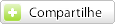











0 comentários:
Postar um comentário